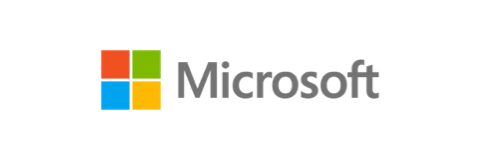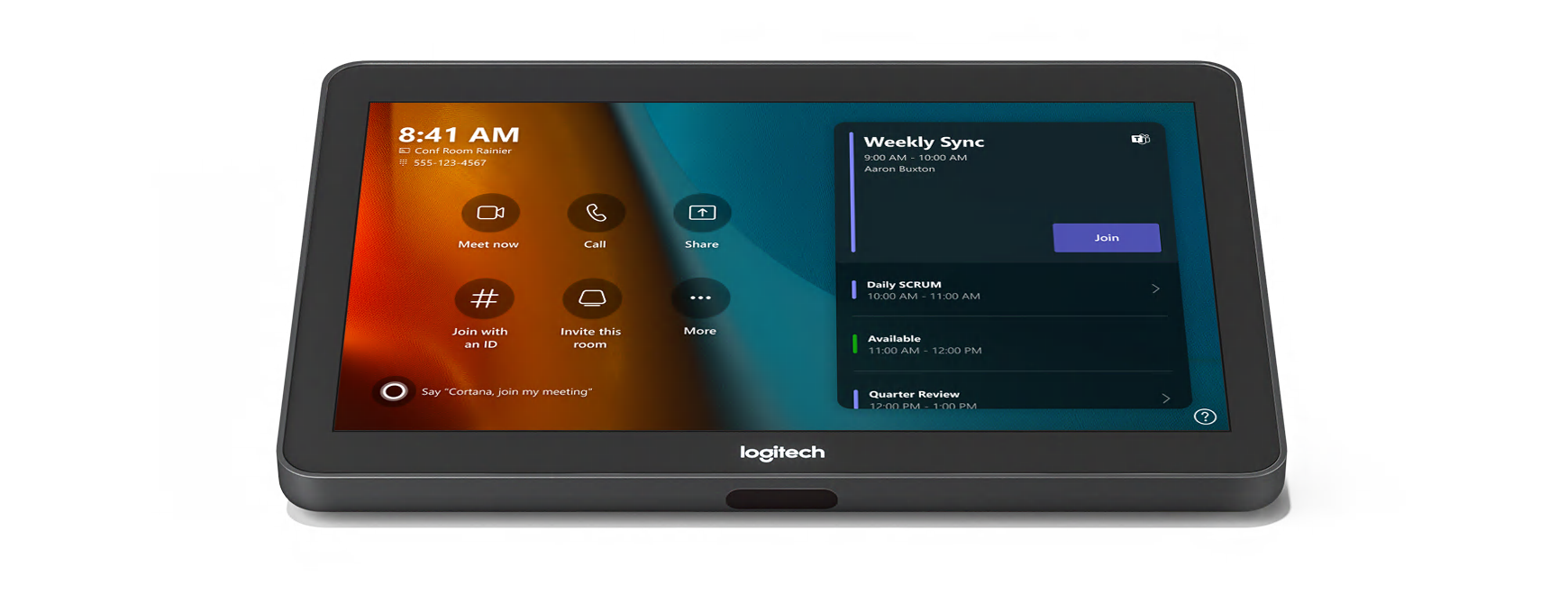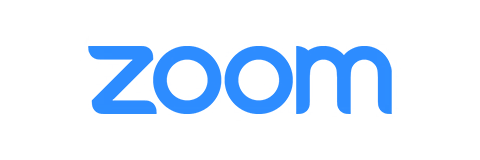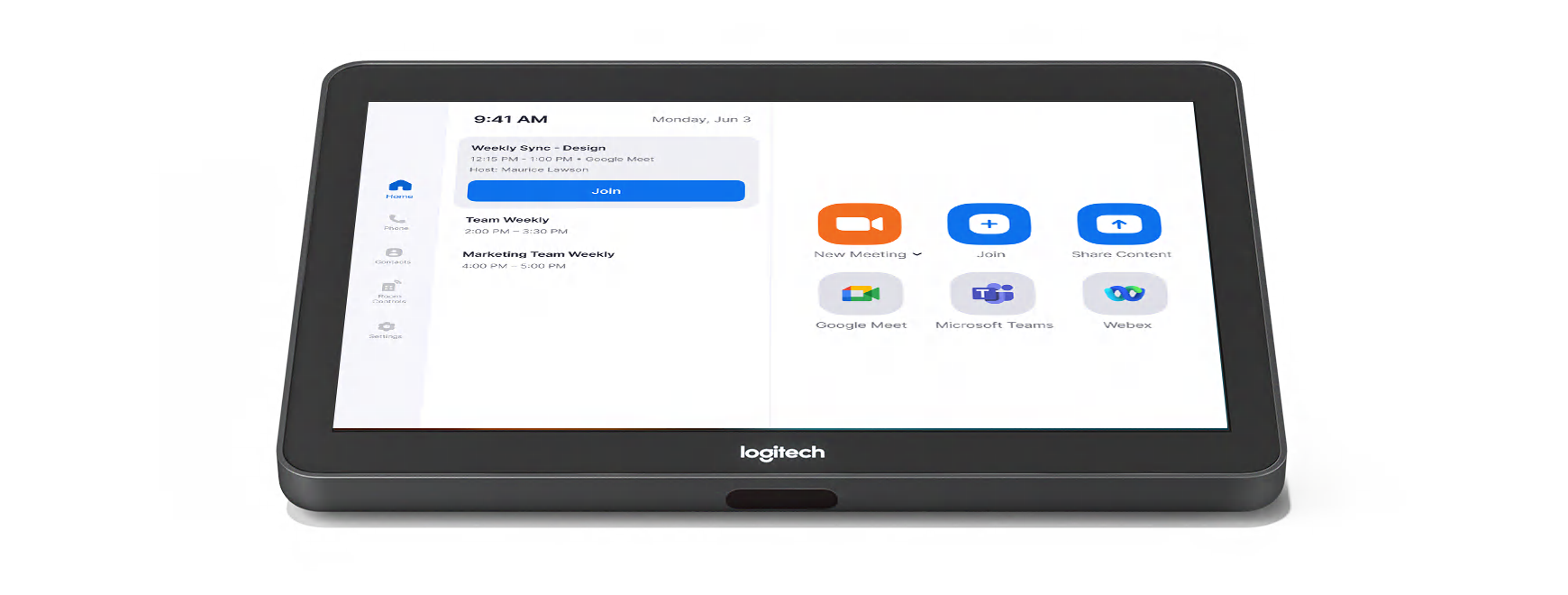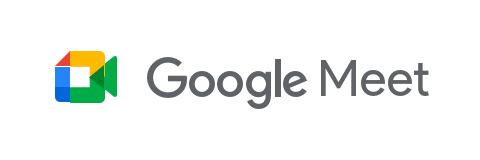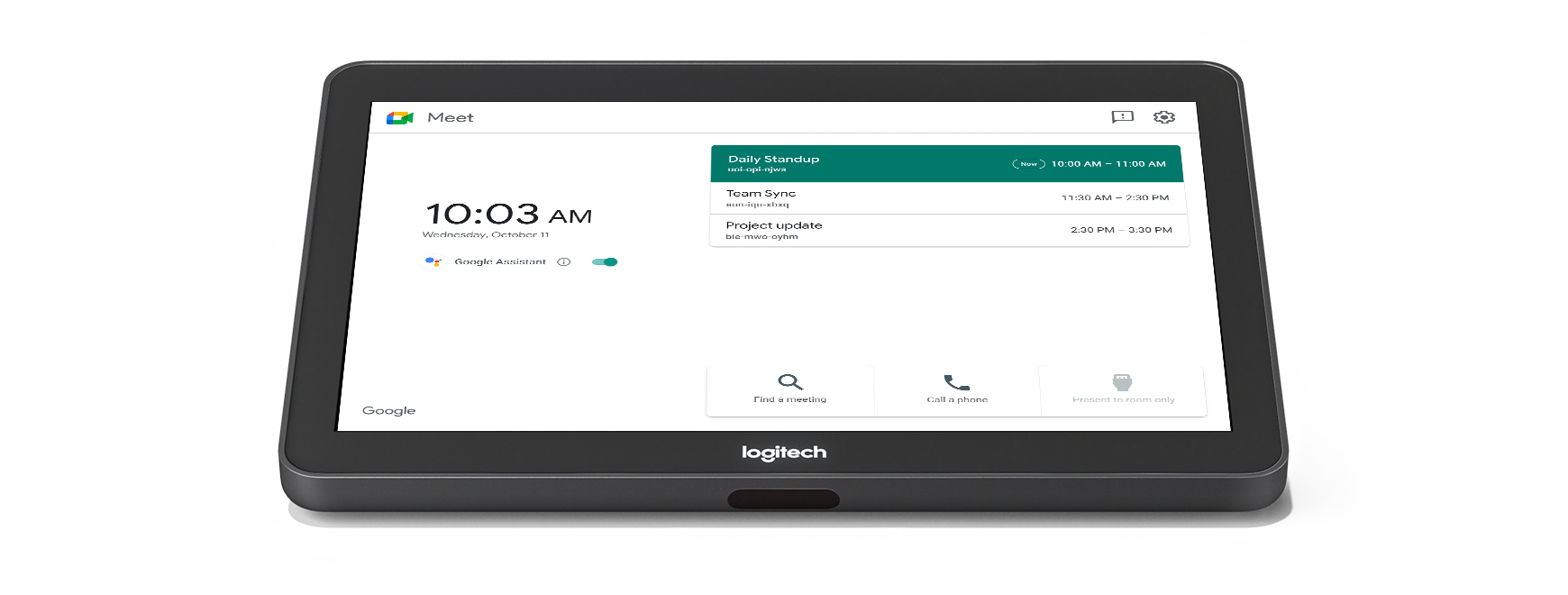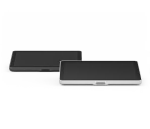Logitech TAP
Spraw, by dołączanie do spotkań wideo było proste dzięki kontrolerowi dotykowemu podłączonemu przez USB z dołączonym zestawem Cat5e zapewniającym elastyczne okablowanie.
WDRAŻAJ ROZWIĄZANIA DO OBSŁUGI SAL KONFERENCYJNYCH Z ŁATWOŚCIĄ
Przekształć swoją przestrzeń w Microsoft Teams Room, Zoom Room lub Google Meet™ dzięki Logitech Tap. Zapewnij możliwość dołączania jednym dotykiem, integracji kalendarza, łatwego udostępniania treści oraz spójnych wrażeń ze spotkań we wszystkich salach.
Aby uzyskać najnowsze informacje dotyczące certyfikacji i kompatybilności, kliknij tutaj.
SZUKASZ INNYCH KONTROLERÓW TOUCH?
W przypadku wdrożenia w salach konferencyjnych opartych na systemie Android, wybierz Tap IP, działający w sieci kontroler dotykowy.
W przypadku podstawowych rozwiązań Teams Rooms dla systemu Windows, dowiedz się więcej o ekranie Tap z zestawem USB.




SCHLUDNA I WYGODNA KONFIGURACJA
Odpowiednia prezencja
Duży ekran o przekątnej 10,1”, płaska konstrukcja i czujnik ruchu zapewniający ciągłą gotowość do pracy sprawiają, że ekran Tap prezentuje się w sali elegancko, lecz nie odwraca uwagi.
SCHLUDNA I WYGODNA KONFIGURACJA
Proste i zabezpieczone okablowanie
Poprowadź kable z tyłu lub od spodu. Zabezpiecz połączenia dzięki zintegrowanemu mechanizmowi eliminacji naprężeń i przytrzymywania kabli.



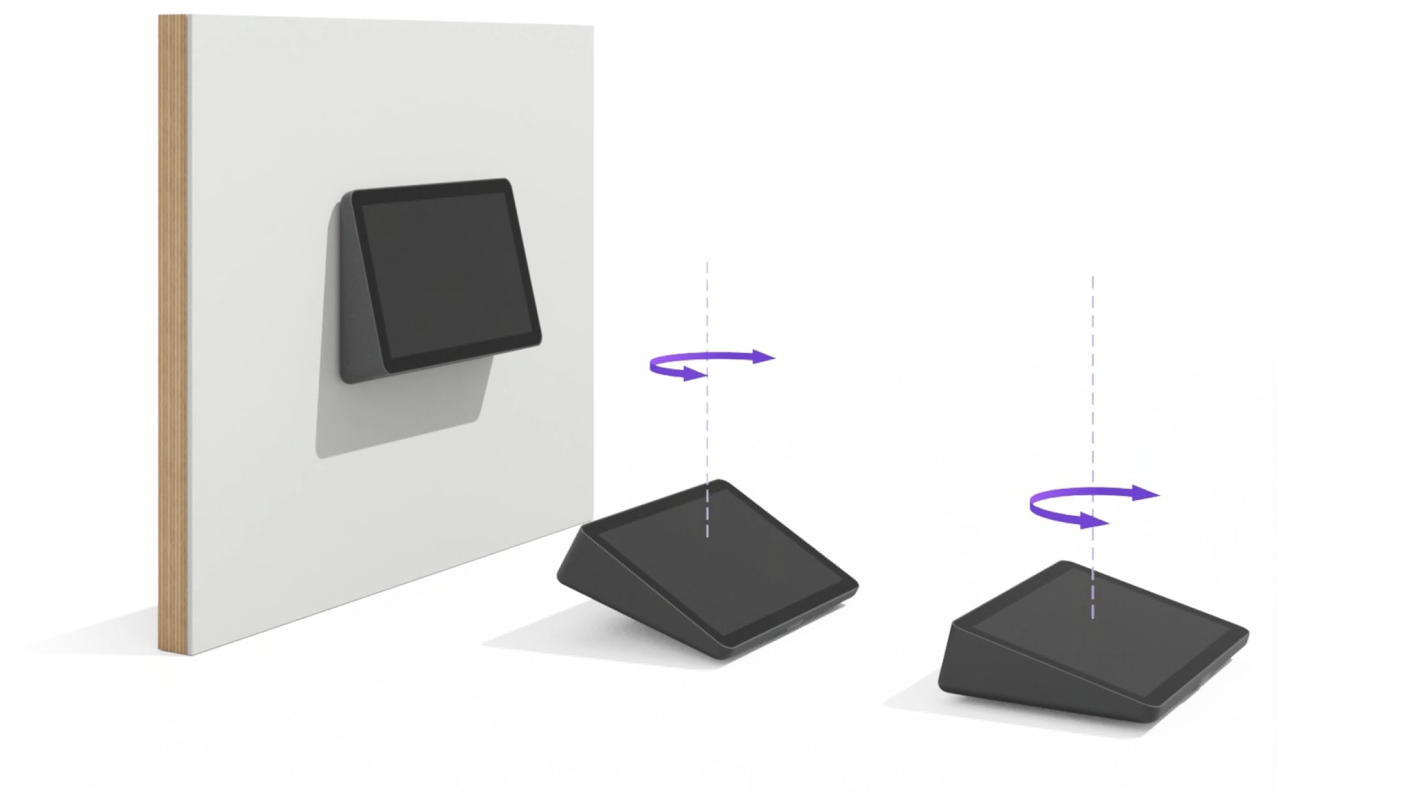
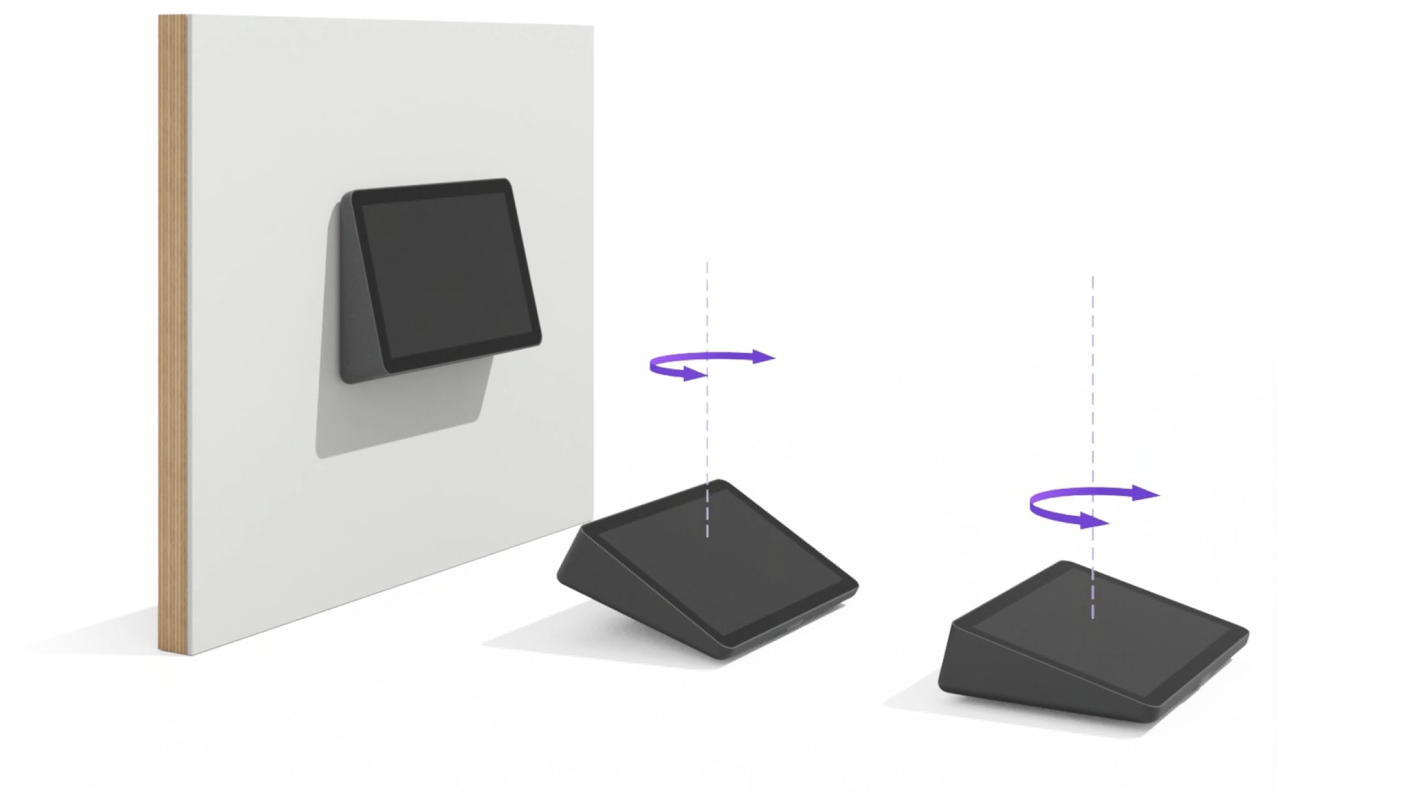
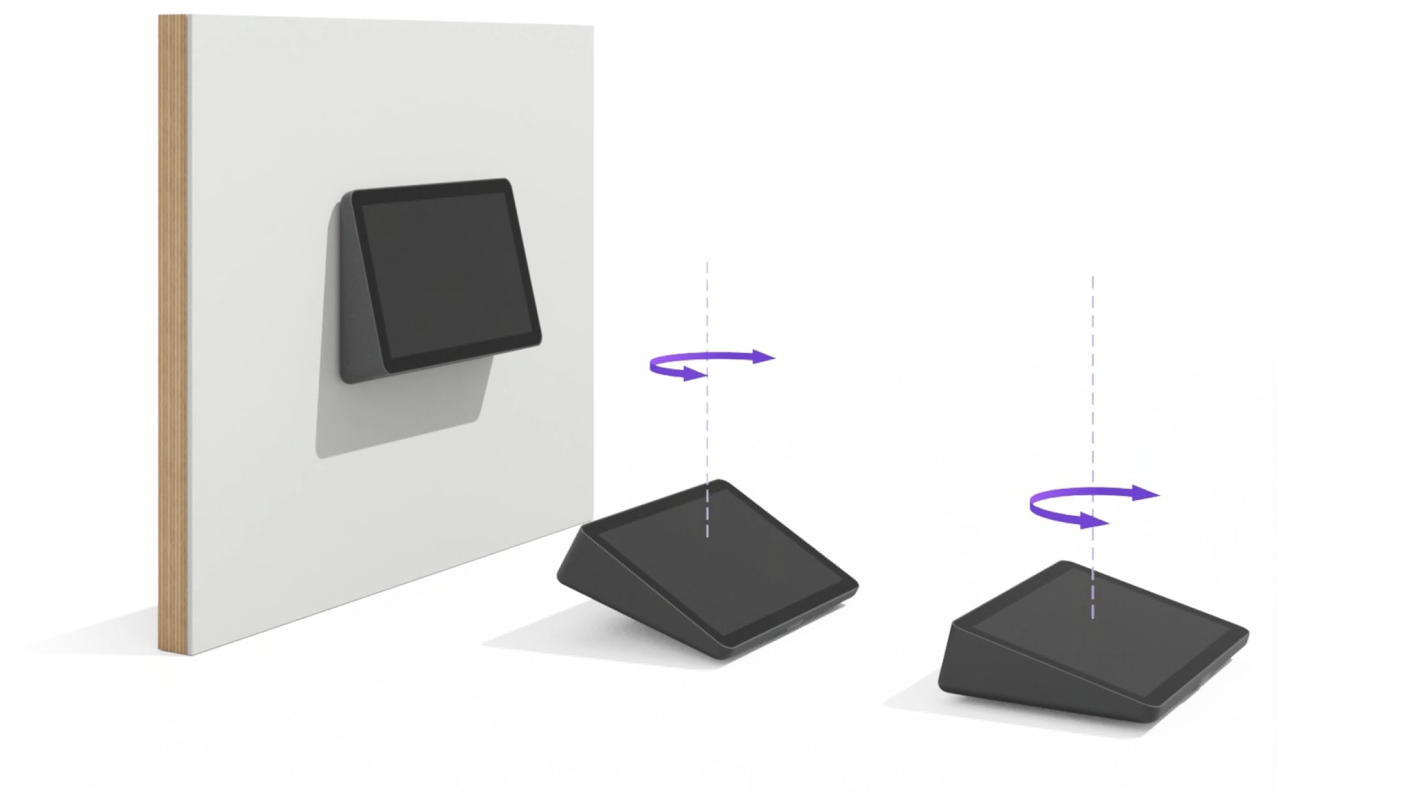
SCHLUDNA I WYGODNA KONFIGURACJA
Wiele opcji montażu
Zamontuj ekran Tap niemal w każdym punkcie sali korzystając z uchwytu stołowego lub uchwytu z podwyższeniem dostosowanego do standardowych przelotek, który można obracać w zakresie 180°, by zapewnić widoczność i wygodę bądź zwolnić miejsce na stole w małych pomieszczeniach korzystając z uchwytu ściennego.
INSTALACJA BEZ BAŁAGANU
Użyj okablowania dołączonej lub zgodnej kategorii, aby elastycznie umiejscowić kontroler w odległości do 40 m. Dzięki temu ekran Tap można wygodnie umieścić w pobliżu uczestników, aby ułatwić obsługę, a komputer hosta można umieścić w szafce, pod stołem lub za wyświetlaczem.
Przedstawiono z ekranem Tap, komputerem PC oraz panelem Logitech Rally (tryb USB).
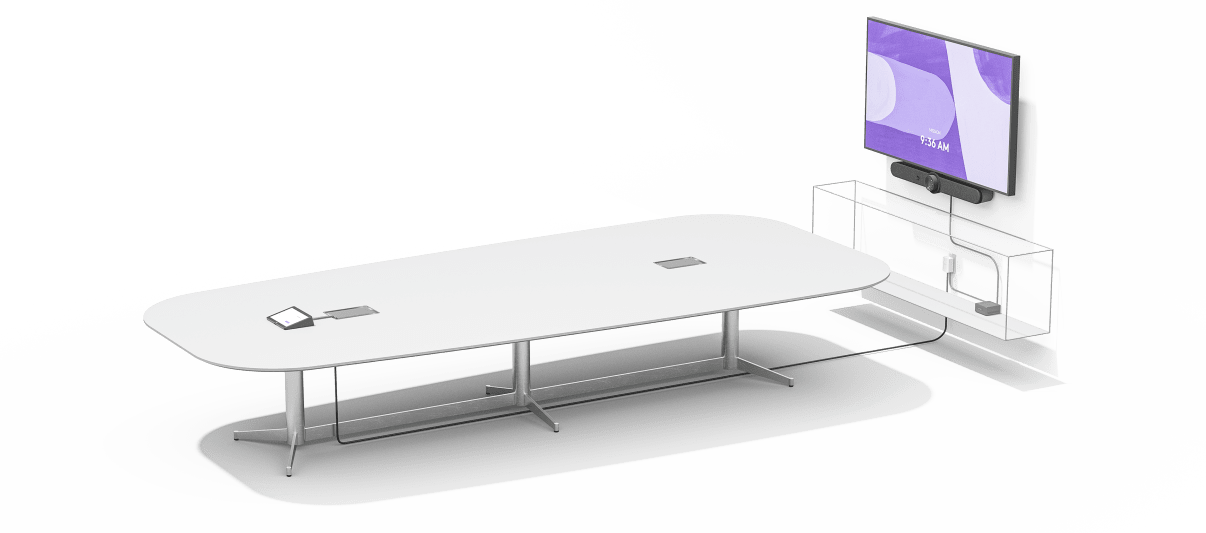
Jeśli masz na myśli instalacje oparte na urządzeniach, zobacz ekran Logitech Tap IP.
Bezproblemowe udostępnianie treści
Ekran Tap umożliwia natychmiastowe udostępnianie treści za pośrednictwem połączenia bezprzewodowego lub HDMI* do sal wideokonferencyjnych.
Udostępnianie zawartości przez HDMI jest możliwe w zależności od usługi wideokonferencji. Więcej szczegółów dostępnych jest tutaj.
ZAPROJEKTOWANY DO PRACY W KAŻDEJ SALI
Zapewnij spójne doświadczenia podczas dołączania do spotkań jednym dotykiem w salach o praktycznie dowolnym rozmiarze i kształcie.
ZAPROJEKTOWANY DO PRACY W KAŻDEJ SALI
Zapewnij spójne doświadczenia podczas dołączania do spotkań jednym dotykiem w salach o praktycznie dowolnym rozmiarze i kształcie.
ZAPROJEKTOWANY DO PRACY W KAŻDEJ SALI
Zapewnij spójne doświadczenia podczas dołączania do spotkań jednym dotykiem w salach o praktycznie dowolnym rozmiarze i kształcie.
- Duże pomieszczenie
- Średnie pomieszczenie
- Małe pomieszczenie
Proste zarządzanie
Korzystając z aplikacji Logitech Sync, możesz monitorować i zarządzać urządzeniem Tap wraz z innymi urządzeniami sali konferencyjnej z poziomu jednej platformy.
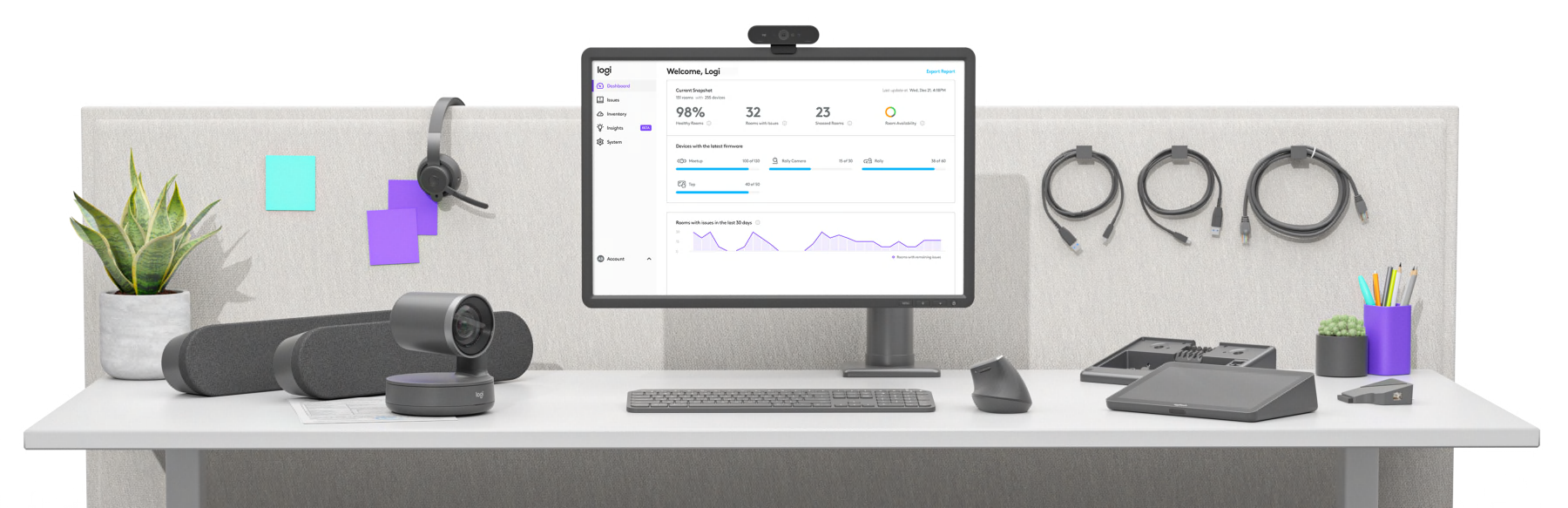
Ulepszona wydajność dzięki usługom firmy Logitech
Usuń czynniki przeszkadzające w efektywnej współpracy dzięki globalnemu wsparciu, potężnemu oprogramowaniu i szybkiej wymianie produktów.

Fachowe biuro pomocy
Ograniczaj czas przestojów do minimum dzięki krótkim czasom reakcji. Nasi eksperci posiadają głęboką wiedzę fachową z zakresu współpracy wideo i ekosystemów partnerskich, pozwalającą na szybkie rozwiązywanie problemów.*
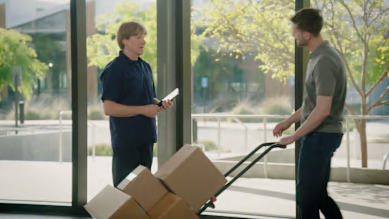
Chronione produkty
Chroń swoją inwestycję dzięki opcjom rozszerzonej gwarancji, objęciu ochroną pełnej sali, przyspieszonej procedurze RMA i częściom zamiennym dostępnym na miejscu.*

Zaawansowane oprogramowanie
Wykorzystaj nasze zaawansowane narzędzia do zarządzania urządzeniami i pomieszczeniami, jak interfejs zdalnego dostępu, funkcje rezerwacji i wglądu w dane analityczne za pośrednictwem usługi Logitech Sync.*
*Funkcje różnią się w zależności od planu usług. Usługa niedostępna we wszystkich krajach. Skontaktuj się ze sprzedawcą.
AKCESORIA
Dodaj akcesoria w celu wygodnego umiejscowienia ekranu Tap w dowolnym miejscu sali konferencyjnej.

Uchwyt stołowy
Służy do zamocowania w przelotce stołowej, dzięki czemu ekran Tap zajmuje mało miejsca. Możliwość obrotu o 180° zapewnia wygodną obsługę z obydwu stron stołu.

Uchwyt z podwyższeniem
Służy do zamocowania w przelotce stołowej i zwiększenia kąta widzenia ekranu Tap w zakresie od 14° do 30°, aby zapewnić lepszą widoczność w całej sali. Możliwość obrotu o 180° zapewnia wygodną obsługę z obydwu stron stołu.

Uchwyt ścienny
Wytrzymała podstawa i zacisk umożliwiają montaż ekranu Tap na równi z powierzchnią ściany, dzięki czemu nie zajmuje on miejsca na biurku. Dołączony magnetyczny klips na kabel i stacja utrzymują kabel HDMI w zasięgu ręki, lecz w taki sposób, by nie przeszkadzał.
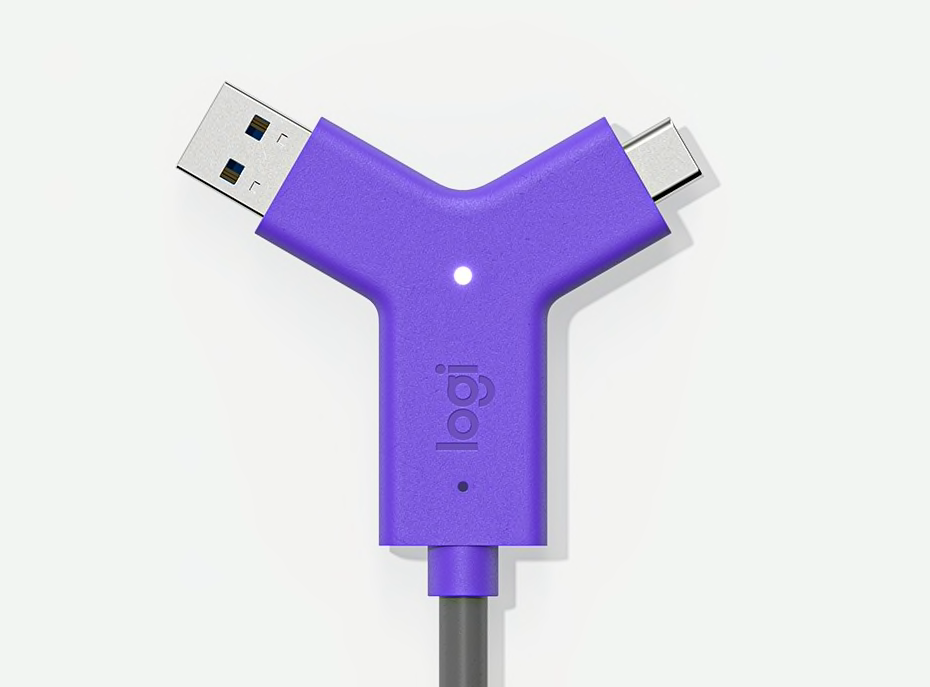
LOGITECH SWYTCH
Dodaj obsługę urządzeń wielu producentów do dowolnego rozwiązania Logitech do obsługi sal konferencyjnych. Koncentrator Swytch służy do łączenia laptopów za pomocą ujednoliconego złącza USB A + C oferując użytkownikom prosty sposób na połączenie jednym kablem z ekranem i kamerą w sali konferencyjnej do pracy na dowolnej aplikacji wideokonferencyjnej lub do prowadzenia webinarium.

ZESTAW CAT5E
Wymień kabel Strong USB na okablowanie kategorii do zasilania i łączenia ekranu Tap z komputerami obsługującymi salę konferencyjną. W zestawie kabel Cat5e o długości 10 m oraz możliwość obsługi okablowania użytkownika o łącznej długości nawet 40 metrów.
Tabela porównawcza

Logitech Tap
Google Meet w systemie Android
Microsoft Teams Rooms w systemie Windows
Urządzenia Zoom Rooms
Zoom Rooms na komputery PC
1280x800 pikseli
Cat5e
(kable Cat5e 2,97 m i 7 m)
Microsoft Teams Rooms w systemie Android
Urządzenia Zoom Rooms
Zoom Rooms na komputery Mac
Zoom Rooms na komputery PC
1280x800 pikseli
* Aby uzyskać najnowsze informacje dotyczące certyfikacji i kompatybilności, kliknij tutaj.
Logitech Tap





Logitech Tap
Przedmioty, które proponujemy
Zaoszczędź 50% na kamerach internetowych przy zakupie klawiatury i myszki do koszyka. Obowiązują wykluczenia*
Dane techniczne i szczegóły
Numer katalogowy
- 939-001950
Wymiary
Ekran dotykowy
- Ekran o przekątnej 10,1″ ustawiony pod kątem 14°
- Oleofobowa i przeciwodblaskowa powłoka
- Rozdzielczość 1280 × 800
Dane techniczne
Ogólne dane techniczne
- Wewnętrzny układ podtrzymywania kabli i eliminacji naprężeń
- Zintegrowany głośnik ultradźwiękowy
- Zintegrowany czujnik ruchu PIR
- VESA FDMI (Flat Display Mounting Interface) 100 mm × 100 mm
- Gniazda zabezpieczeń Kensington (2)
- Kable Cat5e lub wyższej kategorii, łączna maksymalna długość: 40 m
ZGODNOŚĆ I CERTYFIKATY
-
Logitech Tap jest certyfikowanym lub kompatybilnym ekranem do rozwiązań przeznaczonych do obsługi sal wideokonferencyjnych
- Google Meet
- Microsoft Teams Rooms w systemie Windows
- Zoom Rooms
- Najnowsze informacje dotyczące zgodności można znaleźć na stronie https://www.logitech.com/support/tap-compatibility
DisplayLink Plug and Display™
- Ekran Tap podłączany przez USB jako dodatkowy wyświetlacz w przypadku obsługiwanych systemów operacyjnych, w tym Windows 10 i ChromeOS
Akcesoria opcjonalne
- Uchwyt stołowy
- Uchwyt z podwyższeniem
- Uchwyt ścienny
Informacje o gwarancji
Zapytaj swojego dystrybutora o dostępność.
Kompatybilność
Wymagania systemowe
- Windows 10 lub nowszy
- ChromeOS™ 80 lub nowszy
- Logitech CollabOS
- Port USB 2.0 lub nowszy typu A
PORTY I INTERFEJSY
- USB typu C (do odbiornika Tap)
- USB 2.0 typu A (do podłączania akcesoriów)
- Wejście HDMI (umożliwiające udostępnianie zawartości wideo 1080p i audio)
- 4-biegunowe złącze 3,5 mm do zestawu słuchawkowego
Zawartość opakowania
- Ekran dotykowy Tap
- Zestaw Cat5e
- – Odbiornik Logitech Tap
- – Nadajnik-odbiornik klucza sprzętowego
- – Zasilacz 100–240 V z międzynarodowym zestawem adapterów
- – Kabel Cat5e o długości 2,97 m
- – Kabel Cat5e o długości 7,0 m
- Kabel HDMI 1.4a o długości 2,0 m
- Śruby mocujące VESA (4)
- Ściereczka z mikrofibry
- Dokumentacja
Pomoc techniczna
Znajdź całą dostępną dokumentację, aby szybko uruchomić ten produkt.
ZALECANE PRODUKTY dla Ciebie
1. Obsługa wejścia HDMI zależy od dostawcy usług wideokonferencyjnych. Zobacz artykuł pomocy technicznej , aby uzyskać więcej informacji.